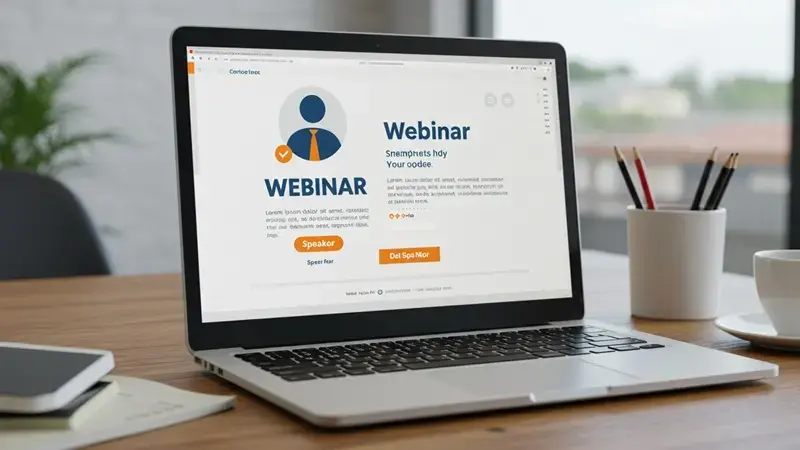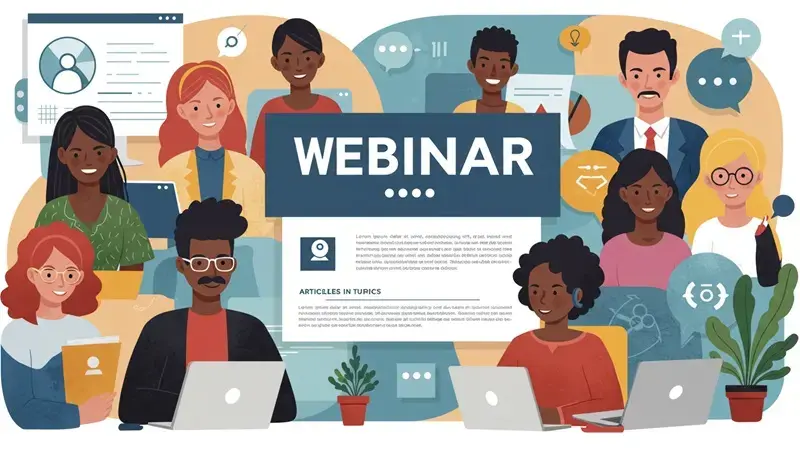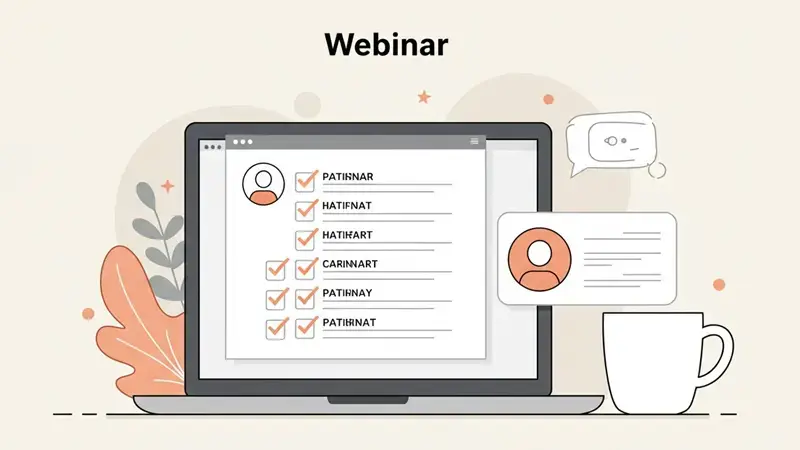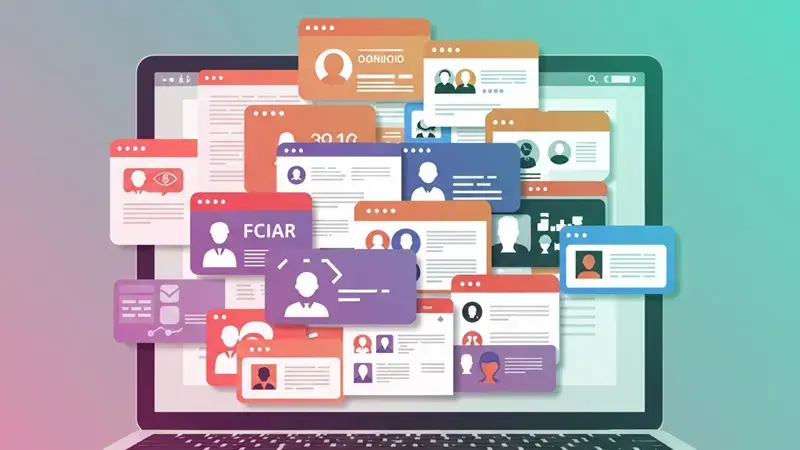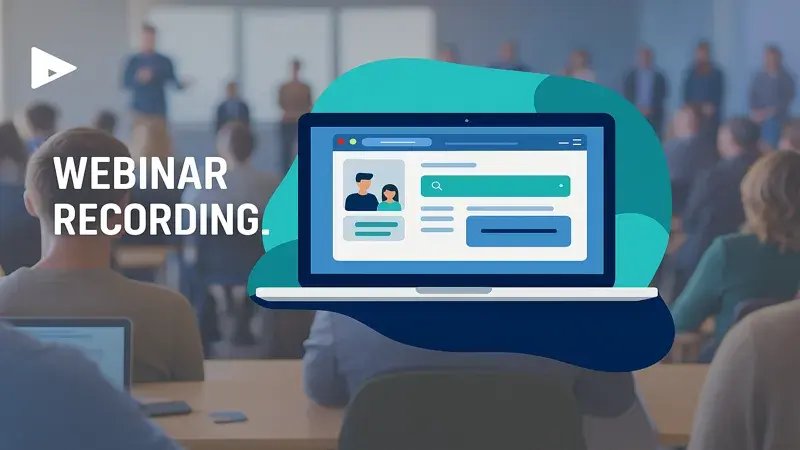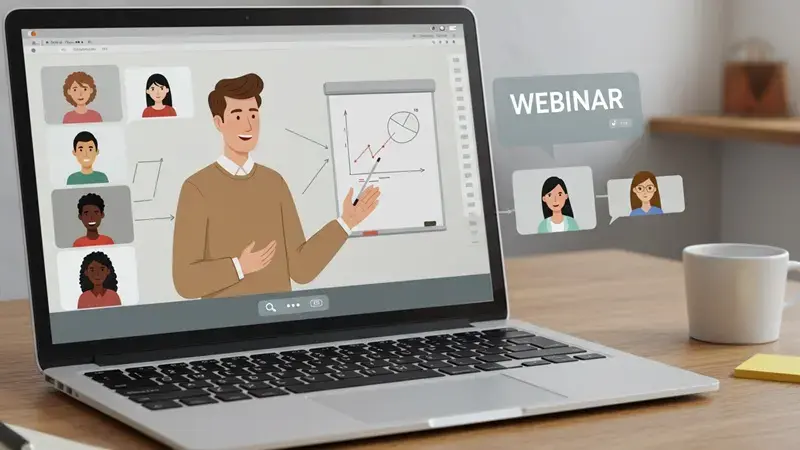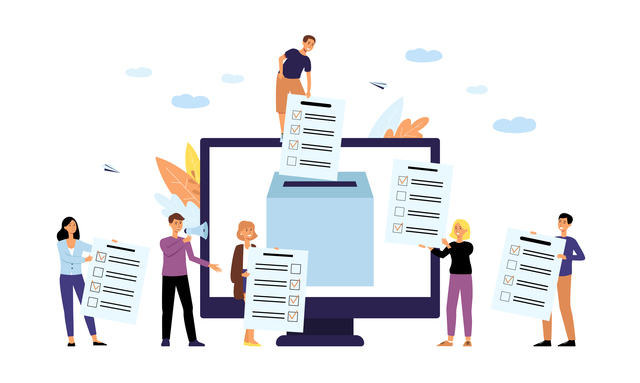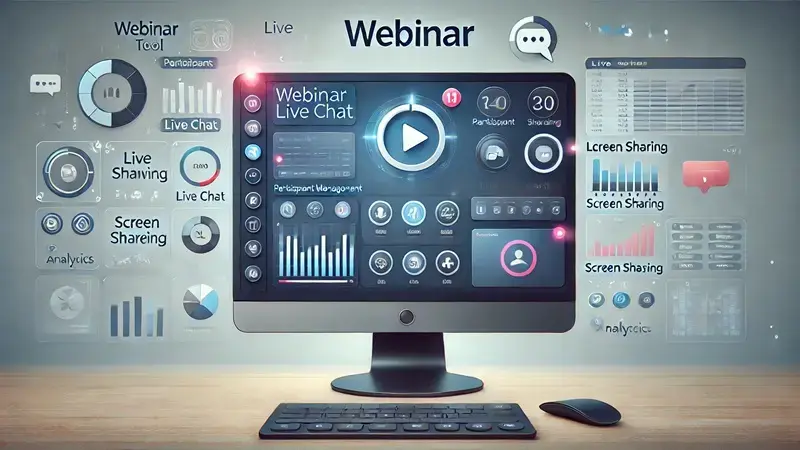ウェビナーとは、ウェブ上で行うセミナーのことです。対面で行うセミナーのように会場を手配する必要がなく、参加人数も柔軟に調整できるなどのメリットがあります。
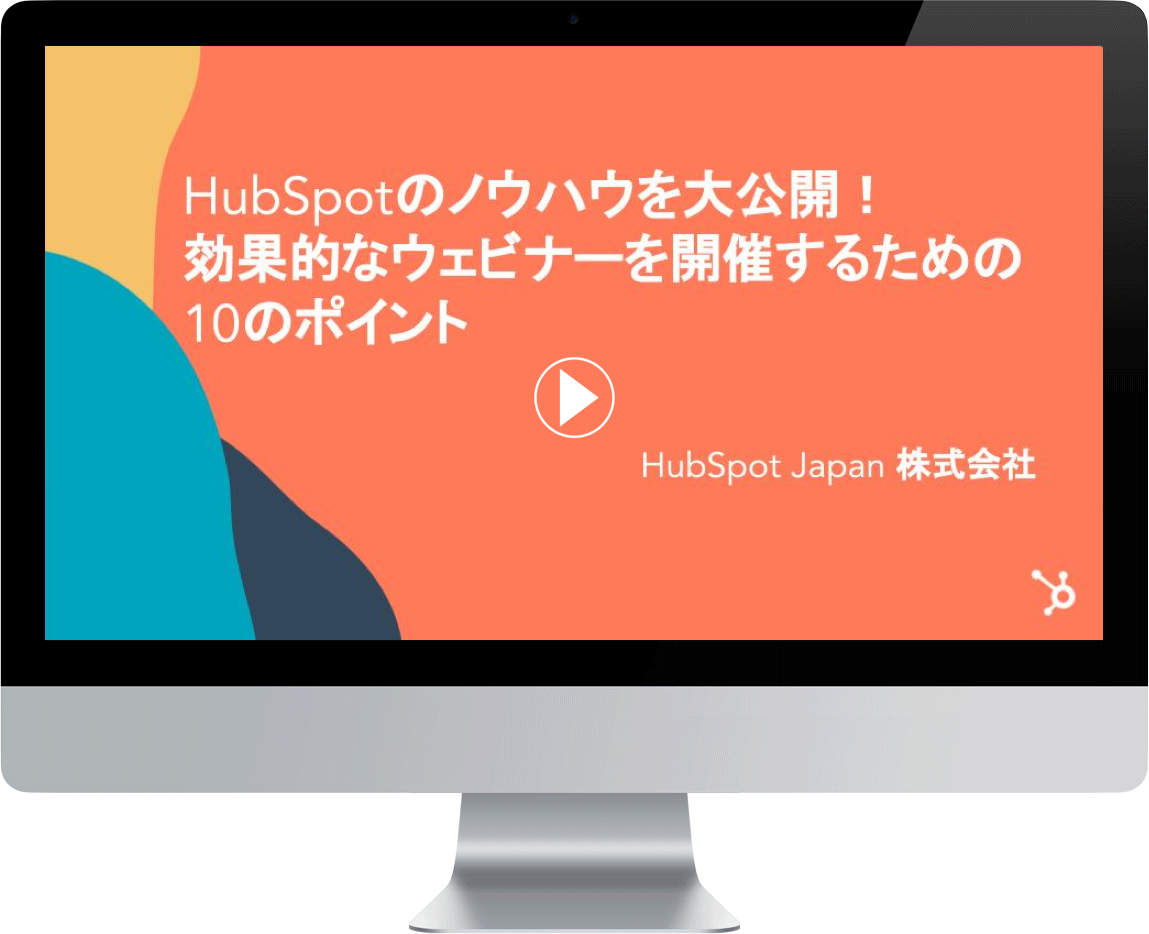
効果的なウェビナーを開催するための10のポイント
実践的な手順やHubSpotのノウハウをご紹介!コンテンツ作りから、プロモーション、インタラクティブな環境づくり、フォローアップまで、集客力の向上やビジネスチャンスの拡大にお役立てください。
- ウェビナーとは?
- ウェビナー開催のステップ
- 効果的なウェビナー 10のポイント
- Q&A
今すぐダウンロードする
全てのフィールドが必須です。
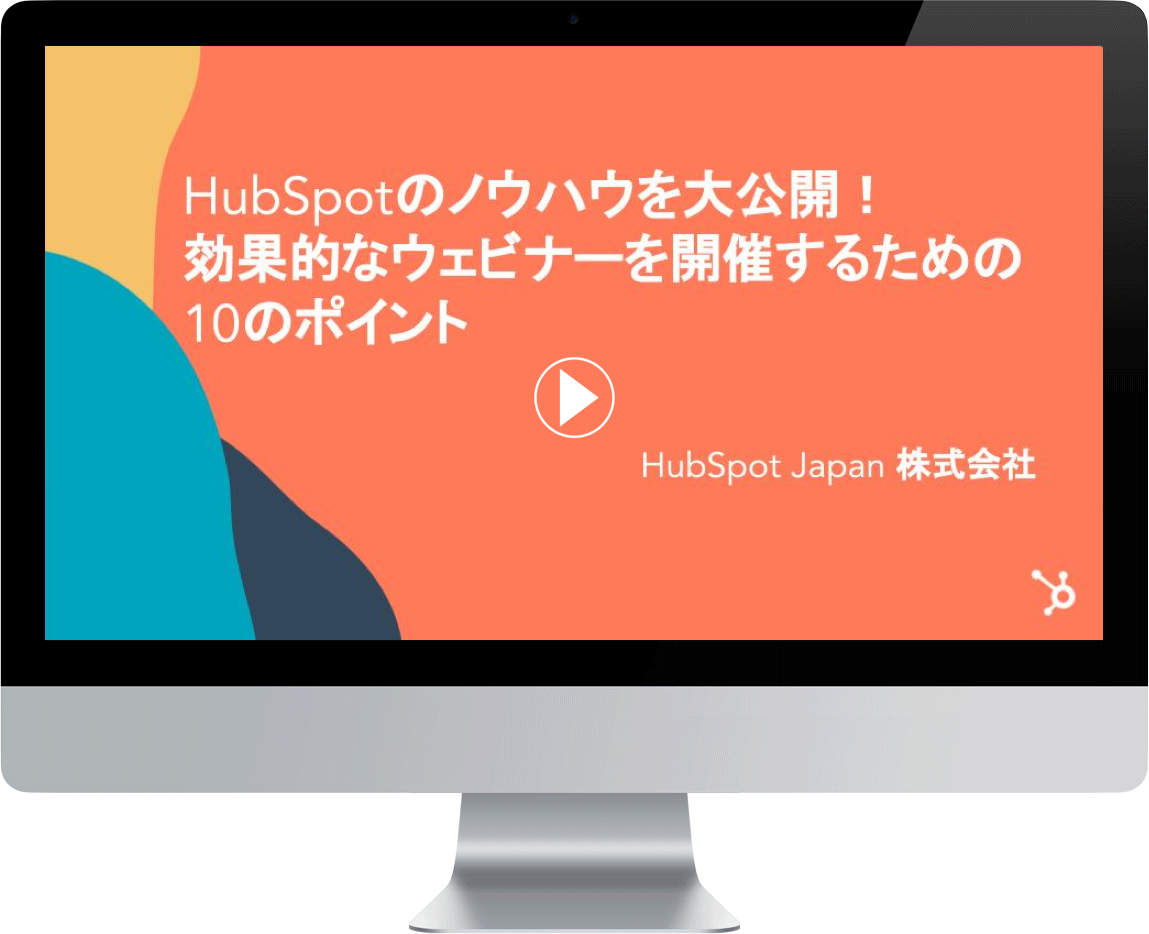
ウェビナーを成功させるには、オンラインならではの準備の手順や成功のポイントを把握しておくことが大切です。
本記事では、ウェビナーの基礎から開催の流れ、成功させるポイントまで詳しく解説します。ウェビナーを営業やマーケティング活動に取り入れたい方は、ぜひ参考にしてください。
ウェビナーとは
「ウェビナー」とは、「ウェブ」と「セミナー」を組み合わせた造語で「ウェブ上で実施するセミナー」を指します。オンラインセミナーと同じ意味で使われるのが一般的です。
ウェビナーと混同されやすい言葉に、「オフラインセミナー」や「オンラインミーティング」があります。それぞれの違いを見ていきましょう。
オフラインセミナーとの違い
オフラインセミナーとは、主催者と参加者が特定の場所に集まって行う対面のセミナーのことです。インターネットに接続されていない状態を意味する「off-line」から来ています。
ウェビナーとオフラインセミナーの大きな違いは、セミナー会場の有無にあります。それによって、セミナーにかかるコストや手間、参加者とのコミュニケーション方法などが大きく異なります。また、ビデオカメラやヘッドセットなどの機材の手配やインターネット環境の整備などが必要になるのも、ウェビナーならではの特徴です。
目的や自社のリソースに合わせて、対面で行うセミナーとオンラインで行うウェビナーを使い分けることが大切です。
オンラインミーティングとの違い
ウェビナーと似たようなものに、同じくオンライン上で行われるオンラインミーティング(ウェブミーティング)があります。
ウェビナーでは、基本的にホストや登壇者が参加者に向けて話をする一方向のコミュニケーションが基本です。一方、オンラインミーティングでは、参加者同士が双方向にコミュニケーションを取るという大きな違いがあります。
オンラインミーティングとウェビナーの違いは、ツールの機能で比較すると理解しやすいでしょう。オンラインミーティングツールの「Zoom」には、ミーティング機能とビデオウェビナー機能があり、次のような違いがあります。
Zoomの場合、ミーティングは無料アカウントで開催できますが、ビデオウェビナー機能を利用するには有料アカウントの申し込みが必要です。
その他のウェビナーツールは、代表的なウェビナーツールの見出しで紹介しています。
ウェビナーの配信方法
ウェビナーの配信方法は、大きく次の4つに分類できます。
- リアルタイム配信(ライブ配信)
- 録画配信
- オンデマンド配信
- アーカイブ配信
それぞれの特徴やメリットを紹介します。
リアルタイム配信(ライブ配信)
リアルタイム配信(ライブ配信)とは、ZoomなどのWeb会議ツールを利用して、あらかじめ決めておいた配信時間にリアルタイムでセミナーを配信する形式です。
講演者と参加者で双方向のコミュニケーションが可能になるので、セミナーに臨場感を持たせられるのがメリットです。
参加者からの質問にその場で回答すると、満足度や理解度も深まります。
録画配信
録画配信は、告知した日時に録画コンテンツを配信する形式を指します。録画したコンテンツをあらかじめ用意することで、質の高いウェビナーを参加者に提供できることが大きなメリットです。
ただし、録画配信は開催者からの一方向の配信になるので、リアルタイム配信のように講演者と参加者による双方向のコミュニケーションはありません。
オンデマンド配信
オンデマンド配信とは、録画した動画を配信サーバーにアップロードしておき、いつでも視聴できるようにした配信形式のことです。視聴者が好きなタイミングで何度でも視聴できるのが大きなメリットです。
録画配信と同様に、あらかじめ撮影・編集を行って完成した動画を配信することになるため、講演者と参加者によるコミュニケーションはありません。
アーカイブ配信
アーカイブ配信とは、ライブ配信されたウェビナーの録画映像をオンデマンド配信することです。英語の「Archive(保存記録)」が由来で、実際に行ったウェビナーの内容を録画し、その映像を編集せずに配信します。
ライブ配信の参加者による質問や、やり取りを含めて視聴できるのが、録画配信やオンデマンド配信との大きな違いです。
ウェビナーの参加者に向けて後日アーカイブ配信を行うと、振り返りなどに活用してもらえるでしょう。当日参加できなかった人にも、アーカイブ配信でウェビナーの動画を提供することで、次回のセミナーに興味を持ってもらえる可能性があります。
事前に申し込みを行った人のみに、特典として後日アーカイブ配信を行うなどのマーケティング施策にも活用できます。
ウェビナーのメリット
ここでは、ウェビナーのメリットを開催側と参加者側の視点に分けて紹介します。
開催側のメリット
- 遠方からも集客できる
- コスト削減につながる
- 開催時間を柔軟に決定できる
- 録画して二次利用が可能
開催側の視点では、集客の自由度やコスト削減が大きなメリットになります。
オフラインでセミナーを行う場合には、会場の使用料だけでなく、設営や受付などの人件的・時間的コストがかかりますが、ウェビナーの場合は、そういった費用を削減できます。録画しておいた動画を後日配信するなどの方法で二次活用すると、さらに費用対効果が高まります。
また、場所を問わず参加できるため、遠方や海外からも集客が可能です。会場が必要ないため、開催時間を柔軟に決定できることも集客の自由度につながります。
参加者側のメリット
- 会場までの物理的な移動が不要
- 鮮度の高い情報収集につながる
- 主催者とコミュニケーションが取りやすい
参加者側のメリットのひとつが、会場までの移動が不要で気軽に参加できることです。
対面で行うセミナーの場合は、会場の手配や、開催当日に受付や案内を行うためのスタッフの確保といった事前準備が多くなります。そのため、準備期間を長めに見積もっておく必要があるでしょう。一方で、ウェビナーの場合はコンテンツと機材を用意するだけで済むため、必要なタイミングでスピーディーに開催できます。結果的に、参加者は鮮度の高い情報収集が可能です。
また、対面のセミナーでは、質疑応答の際に参加者が発言することを躊躇してしまう可能性がありますが、ウェビナーではチャット機能が利用可能で、比較的気軽に質問できるでしょう。
ウェビナーのデメリット
ここでは、ウェビナーのデメリットを開催側と参加者側に分けて紹介します。
開催側のデメリット
- 通信や機器のトラブルリスクがある
- 双方向のコミュニケーションが難しい
- 参加者同士のコミュニケーションが発生しづらい
開催側のデメリットとしては、対面のセミナーに比べて参加者が簡単に途中離脱できてしまうことがあげられます。
また、対面でないと参加者の反応がわかりづらく、特に主催者がウェビナーに慣れていない場合は、一方通行のコミュニケーションになってしまいがちです。参加者同士の交流が発生しづらい点も、ウェビナーならではのデメリットといえます。
参加者側のデメリット
- 視聴環境がインターネットや機材に左右される
- 通信障害や機材のトラブルなどで受講できなくなる可能性がある
参加者がウェビナーの視聴に適したインターネット環境や機材を持っていない場合、映像や音声の遅延、ノイズ、フリーズといった問題が起こりやすくなります。
通信障害や機材のトラブルによって、ウェビナーが受講できなくなったり、途中で退出することになってしまったりといった事態も想定されます。
ウェビナーを利用する際は、こういった開催者・参加者双方のメリットとデメリットを理解して、スムーズに進行するための工夫が必要です。
ウェビナーの活用シーン
ウェビナーは、次のようなシーンで活用可能です。
- 知識の共有
- 商品やサービスのプロモーション
- 社内トレーニング・会社説明会
- カスタマーサポート
知識の共有
一般的なウェビナーの活用方法として、社外に向けて自社が持つ知識を共有することがあげられます。
市場や顧客ニーズなどの動向や、最新のビジネス手法といった知識を外部に共有することで、潜在顧客との接点を生み出すきっかけになるでしょう。自社の商品・サービスと関連があるテーマを取り上げると、潜在的なニーズを持った参加者が集まりやすくなります。
オリジナリティのある価値の高い情報を提供することで、自社に対する信頼を構築することも可能です。
商品やサービスのプロモーション
新商品やサービスのプロモーションにも、ウェビナーが役立ちます。
実際の商品・サービスを使ったデモンストレーションや、プロモーション動画の共有などによって、見込み客の購買意欲を醸成します。チャット機能を利用して製品に関する質問を受けることもできます。場所を問わず参加できるため、対面で行う展示会よりも集客しやすいでしょう。
セミナーの内容を録画し、ウェビナーの参加者以外の見込み客にも情報を共有することで、長期的なプロモーション効果も期待できます。
社内トレーニング・会社説明会
ウェビナーは、企業の社内トレーニングや会社説明会などを行うツールとしても便利です。
場所を問わず、一度に多くの社員を教育できるため、人材育成のコスト削減や効率化につながります。録画した動画をeラーニングとして提供すると、繰り返し視聴できるため、知識の定着にも役立ちます。
カスタマーサポート
顧客へのレクチャーやカスタマーサポートの一環としてウェビナーを活用している企業もあります。
商品・サービスの使い方や機能の説明をウェビナーで提供することで、顧客の課題解決や商品・サービスのさらなる活用が可能となり、満足度が高まるでしょう。
ウェビナーの参加者は、Q&A機能を利用して開催者に直接質問することができるので、顧客との関係強化にもつながります。ウェビナー専用のツールやCRM(顧客関係管理)ツールの活用で、ウェビナーへの参加記録も残せるため、その後のサポートもスムーズになります。
代表的なウェビナーツール
ここでは、代表的なウェビナーツールを3つ紹介します。なお、価格やプランに関する情報は、2025年2月時点のものです。
Zoom
Zoomは、オンラインミーティングを開催するためのツールです。
拡張機能である「Zoom Webinars」を使用すると、参加者最大10万人の大規模なウェビナーも開催可能となり、登録者のリスト管理やアンケート結果のレポート出力といった便利な機能が利用できます。Zoomウェビナーの使用には、Zoom Workplace有料プラン加入後にライセンスの追加購入が必要で、料金は11,850円(月額)となっています。
オンラインミーティングツールとして知名度が高く、参加者が安心して利用できることもZoomのメリットといえるでしょう。
【特徴】
- 最大10万人の大規模なウェビナー開催が可能
- ウェビナーに特化した拡張機能がある
公式サイト:Zoom
Google Meet
Google Meetは、Google が提供するオンラインミーティングサービスです。
Google アカウントとGoogle chromeがインストールされているPCを持っていれば、誰でも利用できます。参加者は、Google アカウントがなくても会議のリンクのみで参加が可能です。そのため、オンラインミーティングだけでなく、ウェビナーにも活用しやすくなっています。
手軽に使用できる一方で、オンラインミーティングの実施を前提として設計されている点に注意が必要です。開催時間や最大参加人数が、ウェビナー専用のツールよりも少なめになっています。
【特徴】
- 無料で利用可能
- 小規模なウェビナー向け
公式サイト:Google Meet
Teams
Teamsは、Microsoft社が提供するビジネスコミュニケーションツールです。オンラインミーティングやウェビナーに使用できる機能には、会議・ウェビナー・タウンホールの3種類があり、それぞれ次のような違いがあります。
音声や動画のアクセス制限やウェビナーレポートの作成など、ウェビナーに特化した機能が充実しています。なお、ウェビナーの機能を利用するためには、Microsoft 365 Business Standardの契約が必要です。
【特徴】
- Microsoft 365 Business Standardの契約でウェビナーの機能が利用可能
- ウェビナーを管理するための機能が充実
公式サイト:Microsoft Teams
こちらの記事ではその他にも多くのウェビナーツールを紹介しています。
ウェビナー開催の流れ
ここでは、ウェビナー開催の流れを8つのステップに分けて解説します。
- 目的とターゲットの設定
- コンテンツ作成
- ツールの選定
- 配信環境の整備
- 告知と集客
- リハーサル
- 配信
- フォローアップ
1. 目的とターゲットの設定
まずは、ウェビナーを開催する目的とターゲットを明確にします。
ウェビナーの目的は、リードジェネレーション(見込み客の創出)とリードナーチャリング(見込み客の購買意欲の醸成)の2つに大きく分けることが可能です。リードジェネレーションを目的とする場合は、まだ自社と接点がない潜在顧客に向けて、市場の動向やビジネスノウハウといった価値のある情報を提供します。
リードナーチャリングを目的とする場合は、商品・サービスの具体的な活用方法や導入事例など、購入や契約の後押しとなるテーマを検討すると良いでしょう。
また、ウェビナーのターゲットを明確にすることも重要です。それにより、集客方法やコンテンツの方向性が具体的になります。
2. コンテンツ作成
次に、設定した目的とターゲットに合わせてコンテンツを作成します。
オンラインセミナーでは、参加者の離脱を防ぐために、構成やシナリオをしっかりと練っておくことが大切です。いきなりスライドを作り始めるのではなく、まずは大まかな流れを構成案に落とし込みましょう。可能であれば、その時点で上司や同僚などの第三者からアドバイスを受けると、あとから大幅な修正が発生することを防げます。
また、テキスト以外にも、写真や動画など、種類の違うコンテンツを挿入することで、視聴者を飽きさせないウェビナーになります。視聴者に質問を投げかけて一緒に考えてもらうような、参加型のパートを設けても良いでしょう。
3. ツールの選定
ウェビナーをスムーズに進行するには、参加者リストやアンケート機能など、ウェビナーに特化した機能が付いたツールの使用がおすすめです。
無料で使用できるウェビナー専用ツールから、オンライン会議ツールのオプション契約で使用できるウェビナー機能まで、さまざまな種類があるため、目的や費用に合わせて導入を検討しましょう。
4. 配信環境の整備
ウェビナーの開催中に通信や機材のトラブルが起きると、視聴者の時間が無駄になってしまいます。安定したインターネット環境を整え、パソコン・マイク・カメラといった機材の準備も入念に行いましょう。
また、雑音が入らない配信場所を選ぶことも大切です。社内の会議室か、外部のレンタルスペースを利用する方法がおすすめです。
5. 告知と集客
開催日時が決まったら、ウェビナーのイベントページと申し込みフォームを準備して告知を開始します。
イベントページには、ウェビナーの内容や登壇者情報、イベントの開催日時、申し込みフォームを盛り込んでおきましょう。集客には、SNSやメールマガジン、Webサイト、オンライン広告などが活用できます。
また、申し込みフォームの内容をまとめて参加者リストを作成しておくと便利です。ウェビナー専用ツールには、申し込みフォームや参加者リストの作成機能が備わっていることが多いため、利用を検討してみると良いでしょう。
開催日が近づいたらリマインドメールを送ることで、参加率の向上が期待できます。
6. リハーサル
ウェビナーの準備が整ったら、本番前にリハーサルをしましょう。
本番と同じ環境でリハーサルを行うことで、開催当日に機材やツールの使用方法がわからずに慌てることがなくなります。動画や音声の品質も、リハーサルの際にチェックしておきましょう。
ウェビナーを録画する予定になっている場合は、リハーサルの様子を録画し、実際に動画を書き出してみることをおすすめします。それにより、「音声が録音できていない」「動画にノイズが入る」など、問題点を事前に把握することが可能です。
7. 配信
開催当日は、通信や機材の状況を最終確認します。資料が最新バージョンになっているかどうかも、あわせて確認しておきましょう。
開始30分前までにセットアップを完了させ、開始10~15分前には参加者がログインできるようにするのが理想的です。
8. フォローアップ
ウェビナー開催後は、次のような内容を盛り込んだフォローアップメールを送信すると効果的です。
- ウェビナー参加への感謝の言葉
- セミナー内容の資料(場合による)
- ウェビナーについてのアンケート
- 問い合わせ先(開催者)
また、メールに対する反応があった場合は、見込み客に関する情報を営業担当者に共有し、なるべくタイムリーにアプローチできる体制を構築しておくことも重要です。
ウェビナーの開催を成功させるポイント
ウェビナーを成功させるためには、次のようなポイントを押さえておくことが大切です。
- 目的を明確にする
- 事前準備・リハーサルを行う
- 参加者の声を聞く
- 双方向のコミュニケーションを意識する
- 技術的なトラブルに備える
目的を明確にする
ウェビナーの成功には、開催の目的をはっきりさせることが不可欠です。「新商品の認知拡大」「見込み客の創出」「顧客教育」など、目的が明確であれば、コンテンツの内容やターゲットも明確になります。
目的やターゲットを明確にすることで、ウェビナーを開催する意図が伝わりやすくなり、集客の効果も高まります。
事前準備・リハーサルを行う
ウェビナーは、対面のセミナーのように交通費をかけて現地へ出向く必要がなく、参加するハードルが低くなります。そのぶん、離脱もしやすくなるため、参加者を飽きさせないための工夫が必要です。
構成を念入りに設計し、リハーサルを行ってスムーズに進行できるよう準備しておきましょう。リハーサルを行うことによって使用機材やソフトウェアの動作確認もできます。
参加者の声を聞く
ウェビナーは、対面に比べて参加者の反応がわかりづらいというデメリットがあります。
参加者の意見や感想を収集するには、アンケート機能の活用が便利です。問題点を分析して見直しを行い、改善するというPDCAサイクルを回すためにも、参加者の声をしっかりと聞きましょう。
双方向のコミュニケーションを意識する
ウェビナーでは、登壇者から参加者に対する一方向のコミュニケーションが基本となります。それによって、参加者が受け身の姿勢になりやすいため、双方向のコミュニケーションを促す仕組みを積極的に作ることが大切です。
ウェビナーツールに備わっているコメントや投票機能、チャットなどの機能を活用して、質問や意見を受け付ける時間を設けると良いでしょう。参加者が主体となる時間を増やすと、満足度向上にもつながります。
技術的なトラブルに備える
ウェビナーの開催中には、技術的なトラブルが起きることがあります。想定されるトラブルを洗い出して、事前に対策をしておきましょう。
ウェビナーツールや機材の使用方法は事前にチェックしておき、時間に余裕を持ってセッティングを行います。また、開催中もすぐに参照できるよう、マニュアルを手元に準備することをおすすめします。
司会進行の担当者と、技術面をサポートする担当者を分けておくことで、トラブルが起きた場合であっても冷静に対処することが可能です。
参加者の視点に立って質の高いウェビナーを開催しよう
ウェビナーは、場所を問わず開催できることが、開催側・参加者の双方にとっての大きなメリットです。
ウェビナーを企画する際は、まず目的やターゲットを明確にしましょう。そのうえで、参加者のニーズに合ったコンテンツ制作やコミュニケーションの活性化を意識すると、より質の高いウェビナーを実現できます。
離脱率を下げるための工夫を行ったり、技術面の準備を万全に整えたりすることも重要です。ウェビナーの開催後は、アンケートなどで意見を収集し、参加者視点で改善を続けていくことで、さらに魅力的なウェビナーの開催につながります。
ウェビナー